페이스북 스토리 만드는 방법

페이스북 스토리는 만드는 재미가 있습니다. 안드로이드 기기와 컴퓨터에서 스토리를 만드는 방법을 소개합니다.

SIM 카드가 감지되지 않거나 SIM 카드가 없음은 Android 사용자가 스마트폰에서 직면하는 매우 일반적인 문제입니다. 특히, 이 문제는 특정 스마트폰 브랜드와 관련된 것이 아니라 일반적인 문제입니다. 이 문제로 인해 기본적인 작업에 휴대폰을 사용할 수 없다면 매우 실망스럽고 짜증스러울 수 있습니다.
수많은 최근 보고서에 따르면 많은 사람들은 최근 Android 11 및 Android 12 업데이트가 제조업체에 따라 비난을 받아야 한다고 생각하며 여기에 대해 알아야 할 모든 것이 있습니다.
휴대전화에 SIM 카드가 없다고 표시됩니다. 이유가 무엇인가요?
이 오류는 여러 가지 이유로 발생할 수 있지만 기본적으로는 삽입된 SIM 카드와 통신할 수 없는 경우 장치에 표시됩니다. Android에는 두 가지 유형의 SIM 카드 오류가 있습니다. 주로 '서비스 없음' 오류와 'SIM 카드 없음' 오류입니다. 오늘은 하드웨어 오류를 나타내는 'SIM 카드 없음' 오류에 대해 다루고, '서비스 없음 오류'는 소프트웨어 및 네트워크 공급자 측면을 더 많이 다룹니다.
'SIM 카드 없음'은 무엇을 의미하나요?
하드웨어 또는 소프트웨어 문제로 인해 휴대폰에서 연결하고 통신할 SIM을 찾을 수 없는 경우 SIM 카드 알림이 제공되지 않습니다.
SIM 카드는 부식, 느슨한 접착제, 구부러진 트레이, 액체 손상, 낙하 손상, 네트워크 연결 없음, 공급업체 이미지 누락 등 여러 가지 이유로 장치와 통신하지 못할 수 있습니다. 이러한 원인을 파악하고 해결하는 것이 'SIM 카드 없음' 오류를 해결하는 열쇠입니다. 아래 수정 사항을 사용하면 문제를 식별하고 해결하는 데 도움이 됩니다.
관련 항목: iPhone 13에서 'SIM 카드가 작동하지 않음' 문제를 해결하는 방법
Android에서 'SIM 카드가 설치되지 않음' 오류를 해결하는 방법
다음은 Android에서 'SIM 카드 없음' 오류를 해결하는 데 도움이 될 수 있는 점검 및 수정 사항의 종합 목록입니다. 첫 번째 항목부터 시작하여 기기에서 SIM 카드를 감지할 때까지 목록을 살펴보는 것이 좋습니다. 그러나 어떤 수정 사항도 효과가 없다면 이 게시물 끝에 언급된 최후의 수단 중 하나를 사용할 수 있습니다. 시작하자.
가장 안정적인 솔루션: SIM 카드 교체

'SIM 카드 없음' 문제가 발생하는 주된 이유 중 하나는 SIM 자체의 물리적 손상 때문입니다. SIM 카드가 손상된 경우 웹에서 이 문제를 해결하는 데 도움이 되는 해결책은 없습니다.
따라서 이 페이지나 다른 곳에서 다른 수정 사항을 시도하기 전에 SIM 카드가 손상되었는지 확인하는 것이 좋습니다. 근처에 있는 다른 휴대폰에서 SIM을 테스트할 수 있습니다. 한동안 작동할 수 있으므로 다른 모바일에 잠시 보관해 두세요.
시도해 볼 수 있는 또 다른 비결은 간단히 제거하고 금속 면을 확인하는 것입니다. 앉았을 때 마모된 흔적이 보이나요? 발견한 경우 SIM 카드가 작동하지 않는 것일 수 있으며 이 문제를 해결하려면 네트워크 공급자로부터 교체품을 받아야 합니다.
또한 다른 활성 SIM 카드를 장치에 삽입해 보는 것이 좋습니다. 이렇게 하면 기기를 확인하고 'SIM 카드 없음' 오류의 원인을 파악하는 데 도움이 됩니다. 새 SIM이 기기에서 제대로 감지되고 잠시 후에도 작동이 중지되지 않으면 휴대전화에 문제가 있는 것이 아닙니다. 따라서 우리는 귀하의 SIM 카드에 문제가 있음을 판단할 수 있으며 귀하는 네트워크 공급자로부터 동일한 번호로 새 SIM을 구입해야 합니다.
전화번호는 유지할 수 있지만 SIM 카드에 저장한 연락처나 메시지 등의 데이터는 손실될 수 있습니다.
그러나 장치가 두 번째 활성 SIM도 인식하지 못하는 경우 대신 장치를 확인해야 합니다.
4 확인하고 문제가 없는지 확인하는 설정
이제 장치에 모든 것이 올바르게 설정되었는지 확인하기 위한 몇 가지 점검 사항이 있습니다. 그렇지 않은 경우 아래 가이드를 사용하여 설정을 적절하게 수정하고 SIM 카드가 감지되는지 확인할 수 있습니다. 시작하자.
1. 비행기 모드가 꺼져 있는지 확인하세요
다음으로 할 수 있는 일은 실수로 비행기 모드가 활성화되었는지 확인하는 것입니다. 비행기 모드를 켜면 셀룰러 네트워크, Wi-Fi 및 Bluetooth에 연결된 휴대폰이 제거됩니다. 전화를 걸거나 인터넷에 연결할 수 없습니다.
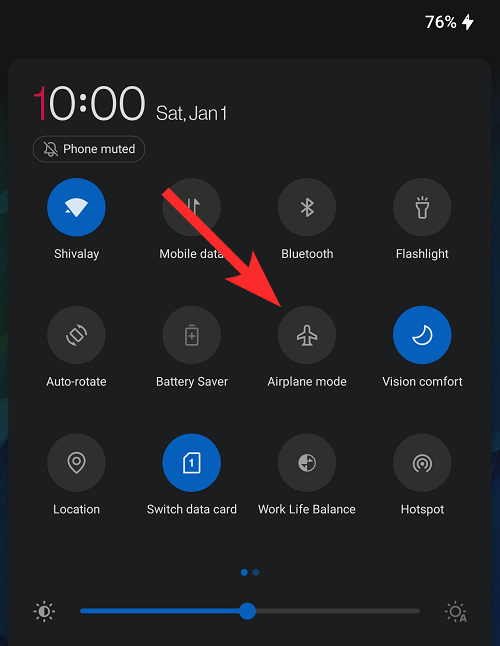
비행기 모드 는 장치 화면 상단에서 아래로 스와이프하여 액세스할 수 있는 빠른 설정 패널 에서 사용할 수 있습니다 . 비행기 아이콘이 보일 것입니다 . 비활성화되어 있는지 확인하십시오. 게다가, 비행기 모드를 켜거나 꺼서 SIM 카드가 없는 문제가 해결되는지 확인할 수도 있습니다.
설정 > 네트워크 및 인터넷 으로 이동하여 비행기 모드 버튼을 켜거나 끄면 비행기 모드에 액세스할 수도 있습니다 . 문제가 해결되지 않으면 다음 해결 방법을 확인해 보세요.
2. 올바른 APN 설정을 사용하고 있는지 확인하세요.
APN 설정은 네트워크 및 적절한 네트워크 공급자에 연결하려고 할 때 SIM이 장치를 올바른 방향으로 가리키는 데 도움이 됩니다. 이러한 설정이 기기에서 엉망이거나 사용할 수 없는 경우 네트워크 공급자에게 요청해야 합니다.
네트워크 공급자에 따라 이 정보는 해당 지원 사이트에 공개될 수도 있으며 노트북이나 데스크톱에서도 동일한 정보에 액세스할 수 있습니다. APN은 일반적으로 네트워크 문제를 일으키지만, 드물게 잘못 구성된 APN 설정으로 인해 SIM 카드가 전혀 감지되지 않을 수 있습니다.
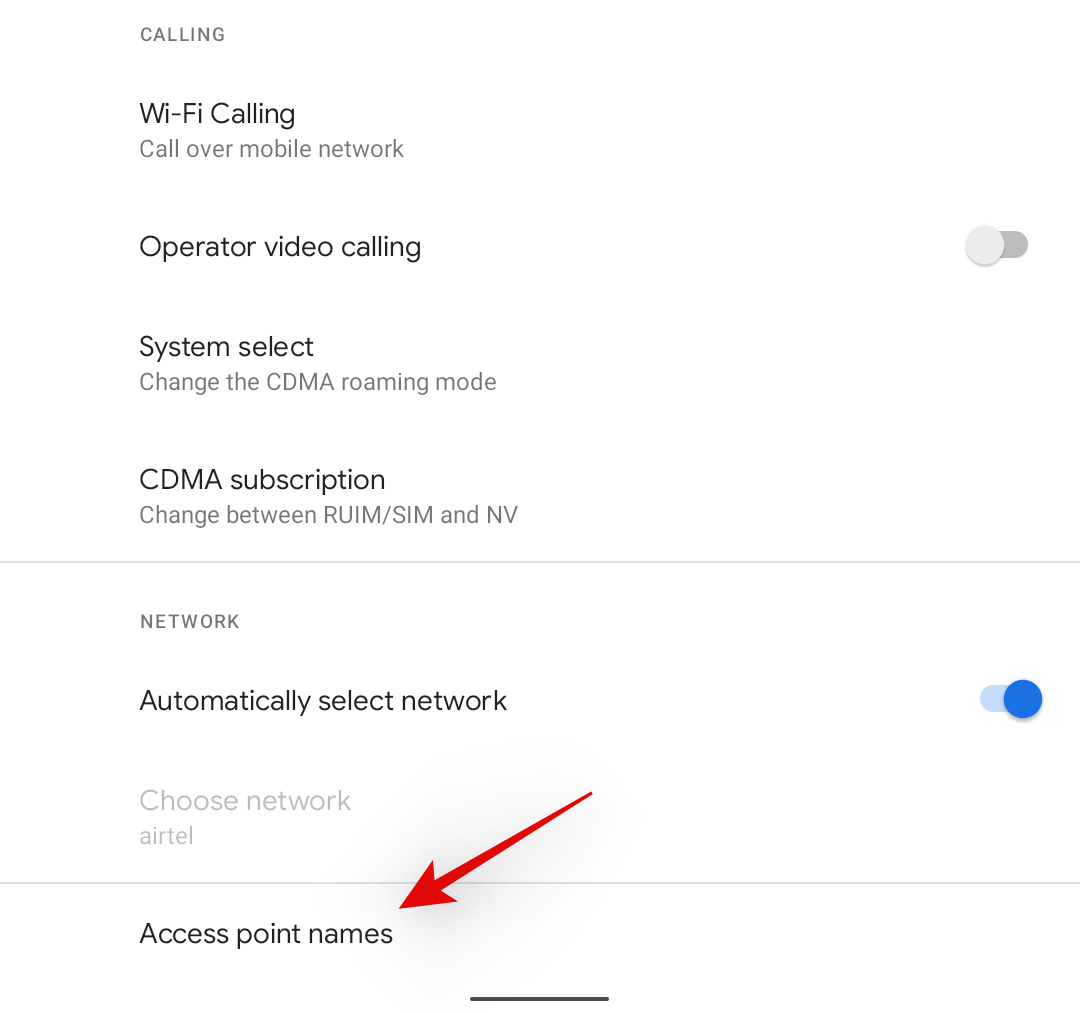
설정 > 네트워크 및 인터넷 > 모바일 네트워크 > 고급 > 액세스 포인트 이름으로 이동하세요 . 현재 장치에 설치된 APN을 탭하여 확인하세요. 네트워크 제공업체의 지침에 따라 모든 것이 설정되었는지 확인하세요. 일반적으로 프로필에 MCC, MNC, APN, APN 프로토콜 값이 의도한 대로 설정되어 있는지 확인하세요.
많은 공급자는 보안 유지에 도움이 되는 다른 값을 장치에 설정하지 않고 자동으로 제공하는 경향이 있습니다. 그러나 APN이 의도한 대로 설정된 것으로 보이면 이 목록의 다음 수정 사항으로 이동할 수 있습니다.
3. 네트워크 유형이 자동으로 설정되어 있는지 확인하세요.
SIM 카드가 없는 문제를 조정하고 해결할 수 있는 또 다른 네트워크 설정은 기본 네트워크 유형 설정을 자동으로 전환하는 것입니다. 이렇게 하면 장치가 네트워크 수신, 적용 범위 및 기타 지표를 기반으로 SIM에 가장 적합한 네트워크를 선택할 수 있습니다.
이렇게 하려면 설정 메뉴를 엽니다. 이제 Wi-Fi 및 네트워크 로 이동하세요 .
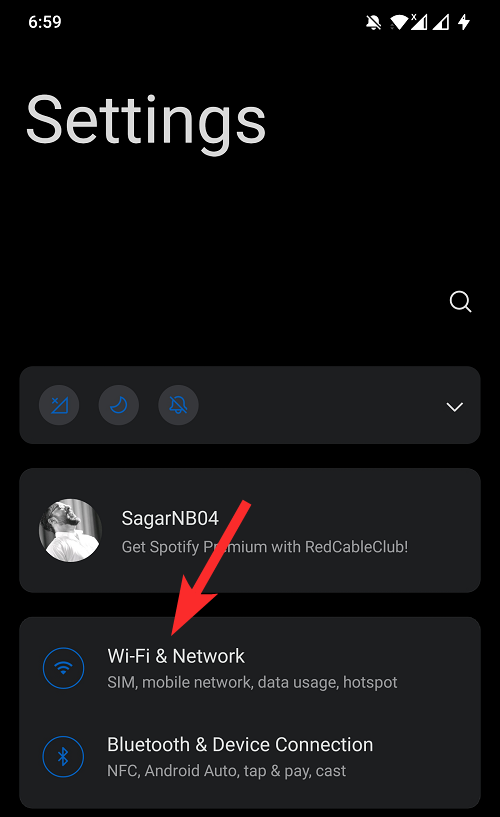
SIM 및 네트워크를 탭합니다 .
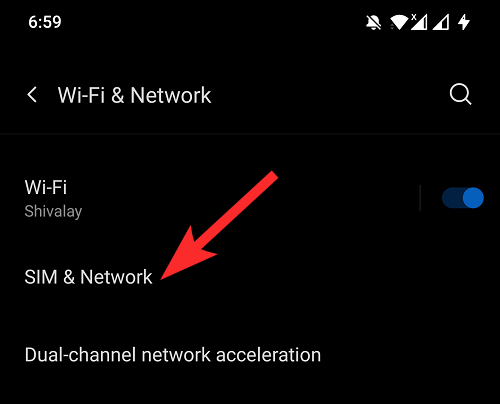
셀룰러 데이터 섹션 에서 기본 네트워크 유형을 탭 하고 2G/3G/4G(자동)를 선택합니다 .
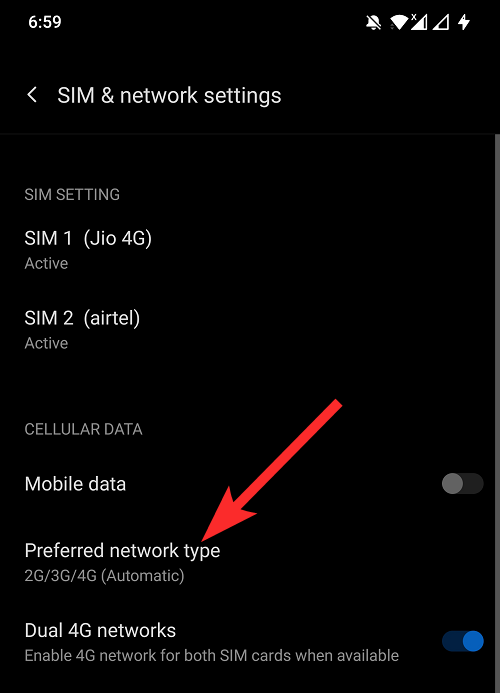
4. SIM 카드가 활성화되어 있는지 확인하세요
지금쯤 SIM 카드가 활성화되어 있고 공급자 자체에 의해 종료되지 않았는지 확인하는 것이 좋습니다. 청구서를 불이행했습니까? 데이터 한도를 기하급수적으로 초과했을 수도 있습니다. 이동통신사에서는 결제 실패, 과도한 요금 청구, 의심스러운 행동으로 인해 SIM 카드를 차단할 수 있습니다. 보안 위반이나 계정에 대한 원치 않는 청구 및 이전에 이루어지지 않은 활동으로 인해 네트워크 공급자가 SIM 카드를 차단했을 수 있습니다.
이동통신사에 문의하여 SIM 카드가 아직 활성화되어 있는지 확인하는 것이 좋습니다. 그렇다면 아래에 언급된 수정 사항을 계속 진행할 수 있습니다. 그러나 SIM 카드가 현재 비활성화된 경우 SIM 카드를 다시 작동시키기 위해 이 시점에서 수동으로 수행할 수 있는 작업이 없기 때문에 다시 활성화해야 합니다.
관련 항목: Android의 SIM 툴킷 앱이란 무엇입니까?
SIM이 손상되었는지 확인하는 2가지 방법
SIM이 제대로 작동하는지 확인하는 방법은 다음과 같습니다.
1. 휴대전화에 다른 SIM 카드를 사용해 보세요.
이제 작동하는 SIM 카드를 다른 사람에게서 빌려 모바일 장치에서 사용해 보시기 바랍니다. 이는 설정의 실제 문제를 파악하는 데 도움이 됩니다. 빌린 SIM 카드가 의도한 대로 작동한다면 귀하의 SIM 카드에 문제가 있다고 확신할 수 있습니다.
그러나 빌린 SIM도 감지되지 않으면 장치에 하드웨어 오류가 발생할 수 있습니다. 이는 부식, 액체 손상 또는 시간이 지남에 따라 접착제가 느슨해지기 때문일 수 있습니다.
장치에서 SIM 카드를 제거한 적이 없거나 몇 년이 지났다면 SIM 카드 슬롯이 손상된 것일 수 있습니다. 이 문제를 해결하려면 최대한 빨리 인증된 기술자에게 문의하는 것이 좋습니다.
2. 다른 휴대폰에서 SIM을 사용해 보세요.
SIM이 제대로 작동하는지 확인하려면 근처에 있는 다른 휴대폰을 사용하여 SIM의 상태를 확인하세요. 당신이 해야 할 일은 휴대폰에서 SIM을 꺼내서 다른 휴대폰에 삽입하는 것입니다.
다른 휴대폰에서 작동한다면 SIM은 문제가 되지 않습니다. 그러나 잠시 동안 다른 휴대폰에 SIM을 보관하십시오. SIM은 꺼냈다가 다시 삽입해도 한동안 작동하는 경우가 많습니다. 가능하다면 다른 휴대폰에 하루 동안 보관해 보세요.
관련 항목: iPhone 13에 SIM 카드가 있습니까?
SIM 작동을 위한 5가지 작은 수정(임시 수정)
아래 수정 사항은 여러 가지 사항에 따라 SIM이 작동할 수도 있고 작동하지 않을 수도 있습니다. SIM이 문제이고 교체할 수 없는 경우 다음과 같은 작은 수정 사항이 도움이 될 수 있습니다.
1. 이동통신사/SIM 카드 제공업체를 수동으로 선택하세요.
최근 업데이트 이후 SIM 카드 문제가 발생하지 않습니까? 그렇다면 휴대폰에 새 업데이트가 설치되면 네트워크 설정을 포함한 일부 장치 설정이 변경되는 경우가 있다는 점을 이해해야 합니다. 그렇다면 이것이 문제의 원인이라고 생각되면 네트워크 운영자를 수동으로 선택해야 합니다.
그렇게 하려면 설정 > Wi-Fi 및 네트워크 로 이동해야 합니다 .
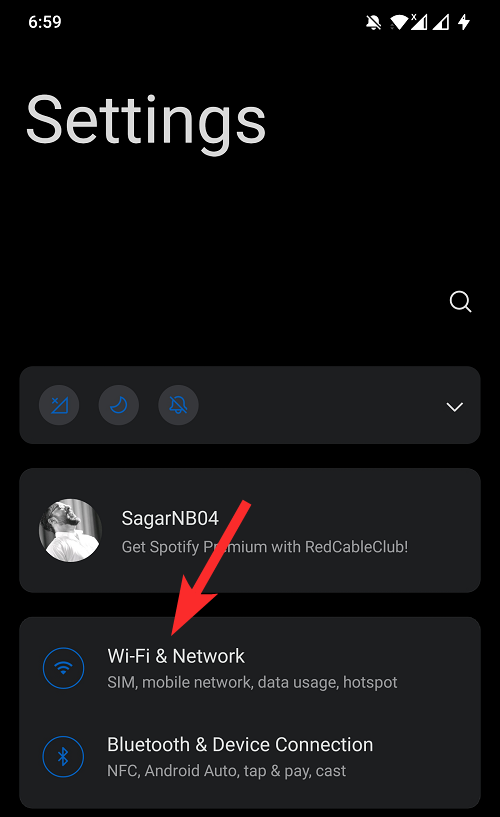
Wi-Fi 및 네트워크 메뉴 에서 SIM 및 네트워크 옵션을 선택하세요.
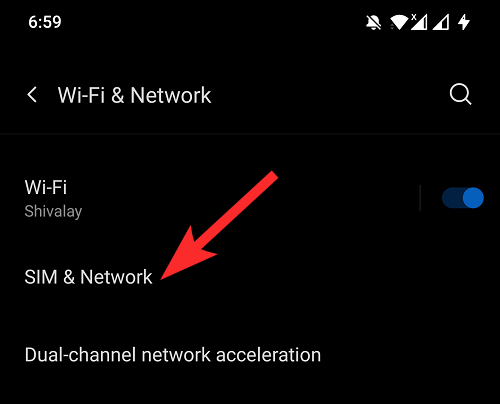
여기에서 SIM 카드 없음 오류가 발생하는 SIM을 탭해야 합니다. 그러면 해당 SIM의 네트워크 설정이 열립니다.
그런 다음 네트워크 사업자 옵션을 탭해야 합니다 .
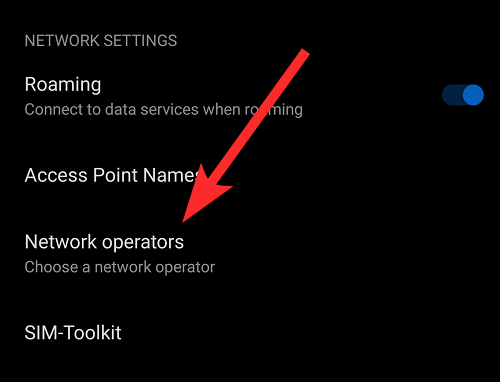
마지막으로 자동 선택 옵션을 끕니다 . 이 작업을 수행하면 휴대폰에서 네트워크 사업자를 검색하고 SIM 카드의 네트워크 사업자를 수동으로 선택해야 합니다.
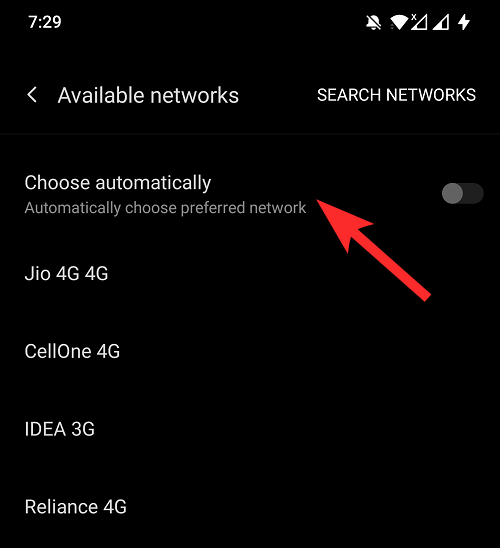
2. 4G 비활성화
이는 직관에 반하는 것처럼 보일 수도 있고 확실히 그렇습니다. 그러나 전 세계의 많은 사용자에게 효과가 있었던 것으로 보이는 수정 사항입니다. 초기 분석에 따르면 현재 지역의 네트워크 범위나 장치의 SIM 카드 또는 네트워크 어댑터 오류로 인해 이 수정 사항이 작동할 수 있는 것으로 나타났습니다. 어느 쪽이든 장치에서 4G를 비활성화하고 3G 또는 2G 네트워크로 전환하는 것이 좋습니다.
SIM 카드를 네트워크에 연결할 수 있으면 SIM 카드, 네트워크 어댑터에 문제가 있거나 해당 지역의 네트워크 범위가 좋지 않은 것일 수 있습니다. 이러한 경우 위 섹션을 다음 순서에 따라 사용하여 문제를 식별하고 해결하는 것이 좋습니다.
3. SIM 카드를 다시 삽입하세요
휴대폰에 SIM 카드가 제대로 삽입되었는지 확인하셨나요? 최신 스마트폰에는 외장 메모리 카드를 위한 공간도 확보해야 하기 때문에 SIM 카드를 위한 공간이 작습니다.'
SIM 카드를 제대로 삽입했는지, 트레이에 맞춰 정렬했는지 확인하는 것이 좋습니다. SIM 카드를 삽입한 후 문제가 해결되었는지 확인하세요.
4. SIM 트레이 확인
기기에 SIM 카드 없음 오류가 표시되는 또 다른 주요 이유는 기기의 SIM 카드 트레이가 파손되었거나 손상되었기 때문일 수 있습니다. SIM 트레이가 손상되면 휴대폰에서 SIM 카드를 제대로 읽을 수 없어 궁극적으로 문제가 발생할 수 있습니다.
직접 교체하려면 공인 매장을 방문해야 합니다. 장치에 보증이 적용되는 경우 무료 교체를 받을 수 있으며, 그렇지 않은 경우 그에 따라 비용이 청구됩니다. 또한 SIM 트레이가 느슨해지면 테이프나 작은 종이 조각을 사용하여 SIM 트레이를 구멍에 단단히 고정하고 오류가 해결되는지 확인할 수 있습니다.
5. SIM 카드와 SIM 트레이를 청소하십시오. SIM 카드를 청소해야 합니다.
먼지와 먼지가 휴대폰 틈으로 들어가 휴대폰 내부에 쌓이는 경우가 많습니다. SIM 카드 상단(특히 금색 부분)이나 SIM의 스포크 또는 커넥터에 일부 먼지 입자나 이물질이 발견되었을 가능성이 있습니다.
위의 해결 방법으로 문제가 해결되지 않으면 부드러운 천을 사용하여 SIM 카드와 트레이를 청소하는 것이 좋습니다. 천이 젖지 않고 마른 상태인지 확인하세요. SIM 카드와 트레이를 청소한 후 다시 제자리에 올바르게 삽입하고 문제가 여전히 존재하는지 확인하십시오.
관련 항목: SIM 카드 소유자의 세부 정보를 아는 방법
SIM 카드가 설치되지 않음 오류를 수정하는 5가지 일반 수정 사항
1. 보류 중인 시스템 업데이트를 설치합니다.
안타깝게도 위의 해결 방법 중 어느 것도 문제 해결에 도움이 되지 않으면 장치에 사용할 수 있는 새 펌웨어 업데이트가 있는지 확인하는 것이 좋습니다. SIM 카드가 없는 문제는 소프트웨어 문제로 인해 발생할 수도 있습니다. 이러한 상황에서 OEM은 이러한 문제를 해결하기 위해 핫픽스 업데이트를 릴리스하는 경우가 많습니다.
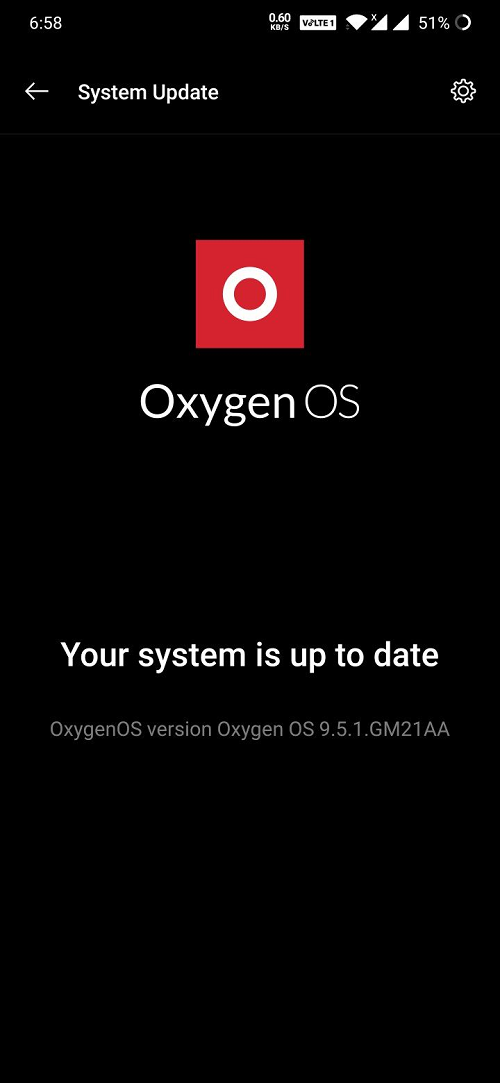
설정 > 시스템 > 시스템 업데이트 로 이동하여 업데이트를 수동으로 확인할 수 있습니다. 새 업데이트가 있으면 다운로드 및 설치 버튼을 눌러 최신 업데이트를 다운로드해야 합니다.
2. 기기를 재부팅하세요
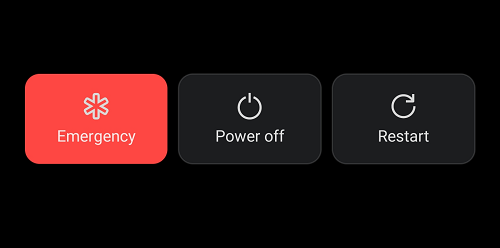
이 특정 오류뿐만 아니라 거의 모든 다른 오류에 대해 우리가 적용하는 일반적인 솔루션 중 하나는 장치를 간단히 재부팅하는 것입니다. 전화기를 다시 시작하면 장치가 새로 시작됩니다.
휴대폰을 재부팅하면 RAM이 플러시되고 문제를 일으킬 수 있는 임시 파일, 캐시 데이터, 앱이 삭제됩니다. 여러분이 해야 할 일은 Android 휴대폰의 전원 버튼을 길게 누르고 나타나는 메뉴에서 다시 시작을 선택하는 것뿐입니다.
3. 기기에 유효한 IMEI 번호가 있는지 확인하세요.
IMEI 번호는 도난, 수리 등의 경우 식별할 수 있도록 제조업체가 모든 장치에 할당한 고유 번호입니다. IMEI 번호는 복구 시 장치의 제조업체와 모델을 식별하는 데에도 도움이 됩니다. IMEI 번호가 있으면 이 모든 정보를 데이터베이스에서 쉽게 복구할 수 있습니다.
IMEI 번호는 분실 또는 도난당한 장치를 블랙리스트에 추가하여 향후 누구도 해당 장치를 사용할 수 없도록 하는 데 도움이 됩니다. 이는 다른 통신사에도 동일한 내용을 알리고 장치를 완전히 차단할 수 있는 네트워크 공급자를 통해 수행할 수 있습니다.
이 링크 에서 현재 장치의 IMEI 번호를 확인하는 것이 좋습니다 . 유료이긴 하지만 이 서비스는 누군가가 귀하의 장치를 도난 또는 분실했다고 신고했는지 확인하는 데 도움이 될 수 있습니다. 기기가 이동통신사에 보고된 경우 기기에서 SIM 카드가 갑자기 감지되지 않는 이유일 가능성이 높습니다. 최근에 중고 장치를 구입했다면 특히 그럴 수 있습니다. 기기가 작동하는 동안의 시간은 이동통신사가 기기에 대한 차단 요청을 승인하는 데 걸린 시간일 수 있습니다.
귀하의 장치가 도난당한 것으로 신고된 경우 귀하가 할 수 있는 조치는 많지 않습니다. 이전 소유자에게 연락하여 이 문제를 해결해 보시기 바랍니다.
관련 항목: SIM 카드에 어떤 정보가 저장되며 어떻게 보호하나요?
4. Android 복구에서 휴대폰 캐시를 삭제하세요.
Android 복구를 사용하면 기기의 캐시를 쉽게 지울 수 있습니다. 앱 캐시를 지우는 것과 달리 이 프로세스는 캐시된 시스템 파일, 시스템 앱, 서비스, 백그라운드 작업 등을 포함하는 전체 시스템 캐시를 지우는 데 도움이 됩니다. 시스템 충돌이나 캐시 문제로 인해 기기에 'SIM 카드 없음' 오류가 발생한 경우 이 문제를 해결하는 데 도움이 됩니다. 시작하려면 아래 가이드를 따르세요.
이 작업을 수행하려면 다음 가이드를 따르십시오. Android 장치에서 캐시 파티션을 지우는 방법
5. 네트워크 설정 재설정
네트워크 관련 상황, 특히 SIM 카드가 없는 경우에 유용할 수 있는 네트워크 설정 전용 재설정 옵션이 있습니다. 앞서 언급한 것처럼 최근 업데이트나 타사 앱 설치로 인해 네트워크 설정이 변경되어 이 문제가 발생할 수 있습니다.
따라서 네트워크 설정을 재설정해 볼 수도 있습니다. 하지만 이렇게 하면 Wi-Fi 비밀번호와 장치 페어링도 삭제됩니다.
네트워크 설정을 재설정하려면 설정을 열고 시스템 을 탭하세요 .
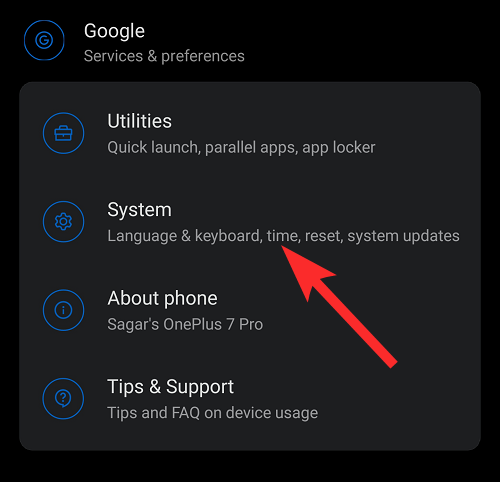
아래로 스크롤하여 나타나는 옵션 목록에서 옵션 재설정을 선택합니다.
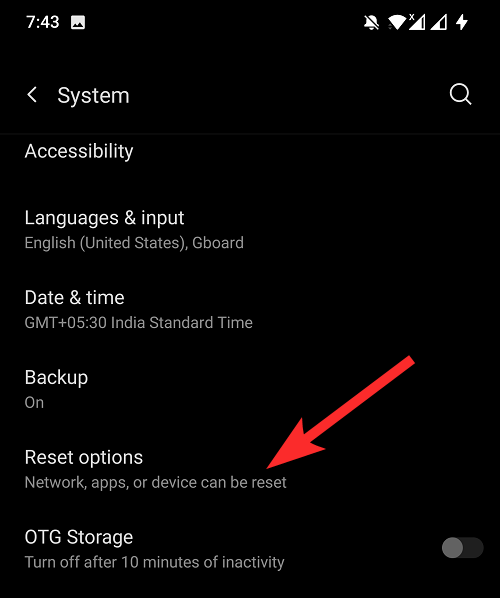
재설정 옵션 메뉴에서 Wi-Fi, 모바일 및 Bluetooth 재설정 옵션을 탭합니다.
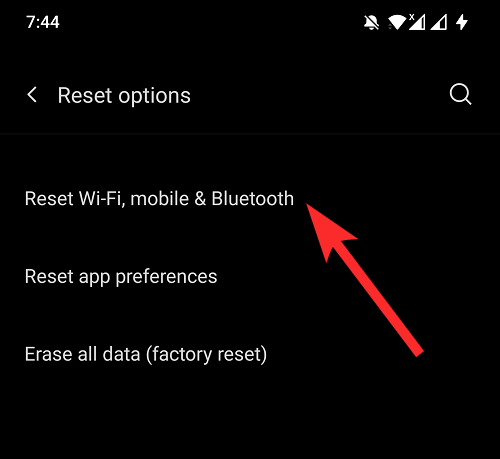
마지막으로 문제가 있는 SIM 카드를 선택한 후 설정 재설정 버튼을 탭하세요.
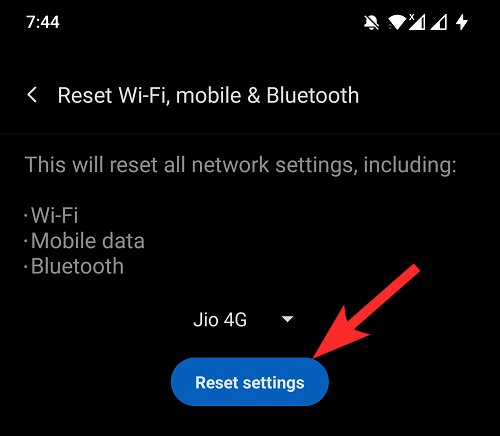
루팅된 사용자를 위한 3가지 수정 사항
1. 올바른 공급업체 이미지를 사용하고 있는지 확인하세요(루팅된 사용자의 경우)
사용자 정의 ROM을 사용하는 경우 공급업체 이미지, 시스템 이미지 등으로 구성되어 있다는 것을 알고 계실 것입니다. 이러한 파티션은 장치가 의도한 대로 작동할 수 있도록 앱과 장치에 기본 데이터와 드라이버를 제공하는 데 도움이 됩니다. 공급업체 이미지는 일반적으로 장치별로 다르며 ROM에 포함되어야 합니다. 그러나 이는 공식 ROM의 경우에만 해당되며 인디 프로젝트에서는 공급업체 이미지 플래시를 요청하는 경우가 많습니다.
공급업체 이미지에는 GPS, 카메라, 근접 센서, 얼굴 인식 잠금 해제와 같은 장치 구성 요소용 드라이버는 물론 SIM 카드 및 네트워크 드라이버도 포함되어 있습니다. 잘못 플래시된 공급업체 이미지가 있으면 장치에 심각한 문제가 발생할 수 있으며 최악의 경우 장치가 작동하지 않을 수도 있습니다. 따라서 ' DevCheck 하드웨어 및 시스템 정보 ' 와 같은 앱을 사용하여 장치 정보를 검토하여 모든 구성 요소가 의도한 대로 장치에서 감지되는지 확인하는 것이 좋습니다.
참고: 앱에 루트 권한을 부여하면 기기에서 광범위한 데이터를 수집하는 데 도움이 될 수 있습니다.
그렇지 않은 경우 모든 데이터를 백업하고 필요한 경우 적절한 공급업체 이미지를 사용하여 ROM을 장치에 클린 플래시하는 것이 좋습니다. 또한 동일한 작업을 수행할 계획이라면 지금은 Stock ROM으로 되돌리는 것이 좋습니다. 이는 장치에서 모든 것이 작동하도록 하기 위한 다음 수정 사항입니다.
Stock ROM을 플래시하면 대부분의 드라이버를 업데이트하고, 최신 장치별 수정 사항을 얻고, 장치에 최신 통신업체 프로필을 설치하는 데 도움이 됩니다. SIM 카드가 의도한 대로 작동하기 시작하면 사용자 정의 ROM으로 전환할 수 있습니다.
참고: Stock ROM을 설치하면 사용자 정의 복구도 제거되므로 그에 따라 준비하는 것이 좋습니다.
2. Stock ROM 설치(루팅 사용자용)
휴대폰에 맞춤형 ROM을 설치하려는 데에는 여러 가지 이유가 있습니다. 맞춤형 ROM을 설치하면 휴대폰의 완전한 소유권을 갖고, UI의 모든 부분을 개인화하고, 타사 앱을 사용하고, 블로트웨어를 제거하는 등의 작업을 할 수 있습니다.
그러나 맞춤형 ROM을 설치하면 SIM 카드 설정을 포함한 몇 가지 시스템 설정이 변경될 수도 있습니다. 따라서 최근에 장치에 맞춤 ROM을 설치한 경우 기본 ROM으로 되돌리는 것이 좋습니다.
부트로더의 잠금을 해제했을 가능성이 높으며 제조업체에 따라 Stock ROM으로 되돌리려는 경우 추가 조사를 거쳐야 할 수도 있습니다. 이에 대한 추가 정보는 OEM 지원 사이트를 참조하는 것이 좋습니다.
또한 이 과정에서 사용자 지정 복구가 제거된다는 점을 명심하세요. Xiaomi 및 Samsung과 같은 경우에는 Stock ROM을 설치할 때 부트로더가 자동으로 다시 잠길 수도 있습니다. 이는 나중에 맞춤형 ROM을 설치하려는 경우 부트로더를 다시 잠금 해제해야 함을 의미합니다.
3. 이전 Android ROM으로 되돌리기
여전히 'SIM 카드 없음' 오류가 발생하는 경우 시스템 업데이트 문제가 발생한 것일 수 있습니다. Android 10에서 11로, Android 11에서 12로 이동하는 많은 사용자가 동일한 문제에 직면했으며 현재는 Stock Android 구조의 버그인 것 같습니다. 'SIM 카드 없음' 오류를 수정하려면 업데이트하기 전에 사용 중이던 이전 Android 버전을 되돌리고 플래시하는 것이 좋습니다.
제조업체에 따라 이전 버전의 Android가 아직 서명된 경우 쉽게 플래시할 수 있습니다. 그렇지 않은 경우 몇 가지 해결 방법을 사용하여 ROM에 서명하고 승인하거나 부트로더를 잠금 해제하고 맞춤 ROM을 사용하여 Android 버전을 되돌려야 합니다. 자세한 내용은 장치별 커뮤니티에 대한 XDA 포럼을 확인하는 것이 좋습니다.
지원팀에 문의
1. Android 12에 Google Pixel 4A 이상을 사용하는 경우 이 점을 알아두세요!
Google Pixel 장치, 특히 4a 이상 모델 중 하나를 사용하는 경우 이는 해당 장치에서 발생하는 알려진 문제입니다. Android 12의 최신 업데이트로 업데이트한 후 많은 사용자에게 'SIM 카드 없음' 오류가 표시되었습니다.
최근에 장치를 업데이트했는데 이 문제가 발생한 경우 이것이 문제의 원인일 가능성이 높습니다. 이러한 경우 유일한 선택은 Pixel 지원팀에 연락하여 문제를 해결하는 것입니다. 기기에서 SIM 카드를 백업하고 실행하려면 기기별 설정 및 수정이 필요한 것 같습니다. 이러한 경우 Google 지원팀에서만 도움을 드릴 수 있습니다.
2. 고객지원팀에 문의하세요
위에서 제안한 해결 방법 중 하나라도 만족스럽지 못한 경우 고객 서비스에 문의할 수 있으며, 보증 기간 내에 있는 경우 결함이 있는 부품을 교체하거나 휴대폰을 완전히 교체할 수 있습니다.
그러나 이는 드문 경우이며 대부분의 경우 서비스 기술자는 특정 장치별 설정을 변경하여 문제를 해결할 수 있습니다. 또한 아래 최후의 수단을 선택하기 전에 고객 지원팀에 문의하는 것이 좋습니다. 이는 기기에 광범위한 문제가 될 수 있으며 곧 수정 사항이 제공될 수 있기 때문입니다.
2가지 최후의 수단 수정
지금까지 Android 기기에서 'SIM 카드 없음' 오류가 계속 발생한다면 과감한 조치를 취해야 할 때입니다. 문제를 해결하려면 아래 수정 사항 목록을 살펴보는 것이 좋습니다. 시작하자.
1. 기기 재설정
먼저 내부 저장소에 있는 중요한 데이터를 모두 백업하고 기기를 재설정하는 것이 좋습니다. OEM 유틸리티를 사용하여 동일한 작업을 수행하지 않는 것이 좋으며 중요한 파일만 백업하는 것이 좋습니다.
본격적인 OEM 백업은 기본적으로 이 문제에 직면하게 되는 원인이 될 수 있는 설정 및 구성도 백업합니다. 따라서 중요한 데이터만 백업하시고, 기기를 초기화한 후에는 새 기기로 설정하시기를 권장합니다. 아래 가이드에 따라 Android 기기를 재설정하세요.
설정 앱을 열고 화면 하단의 '시스템'을 탭하세요.
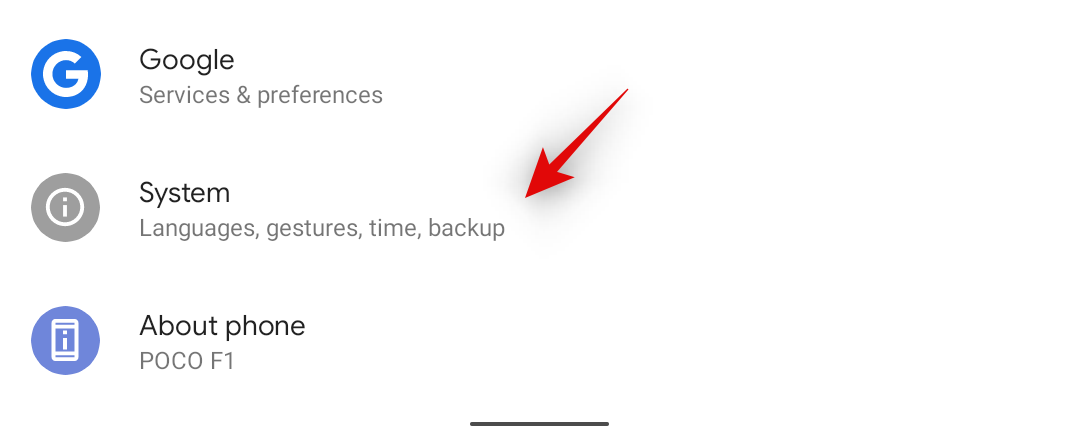
'고급'을 탭하세요.
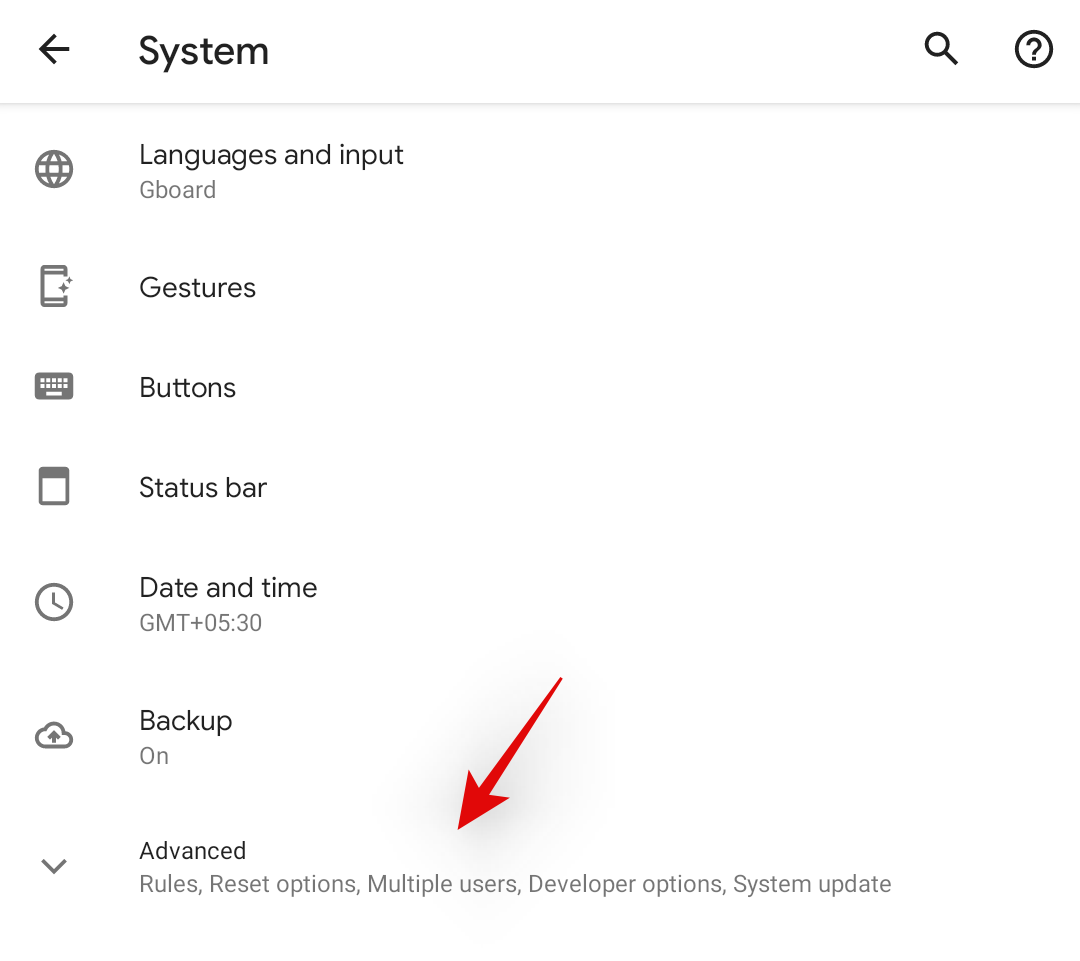
이제 '옵션 재설정'을 탭하세요.
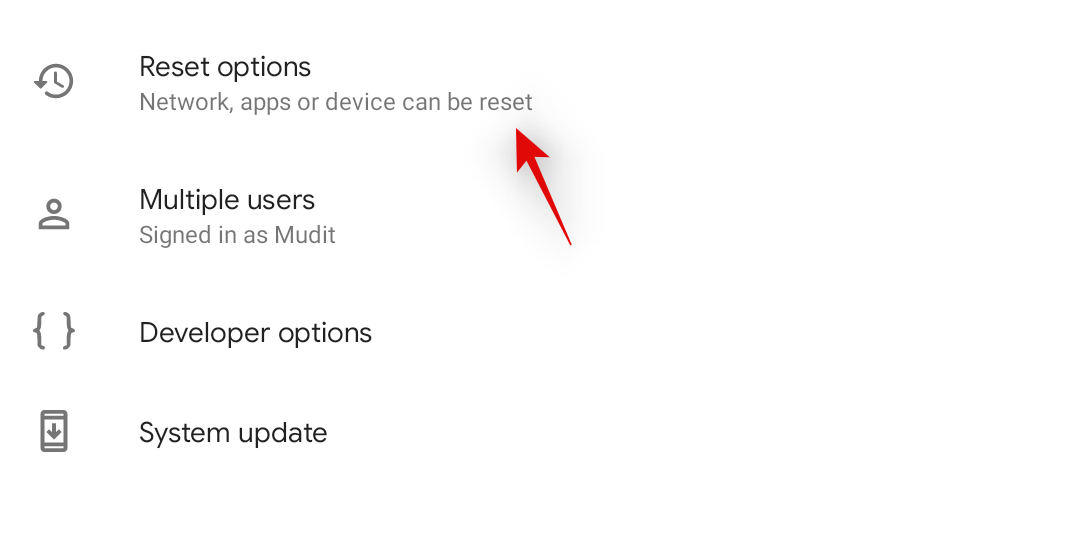
'모든 데이터 삭제(공장 초기화)'를 탭하세요.
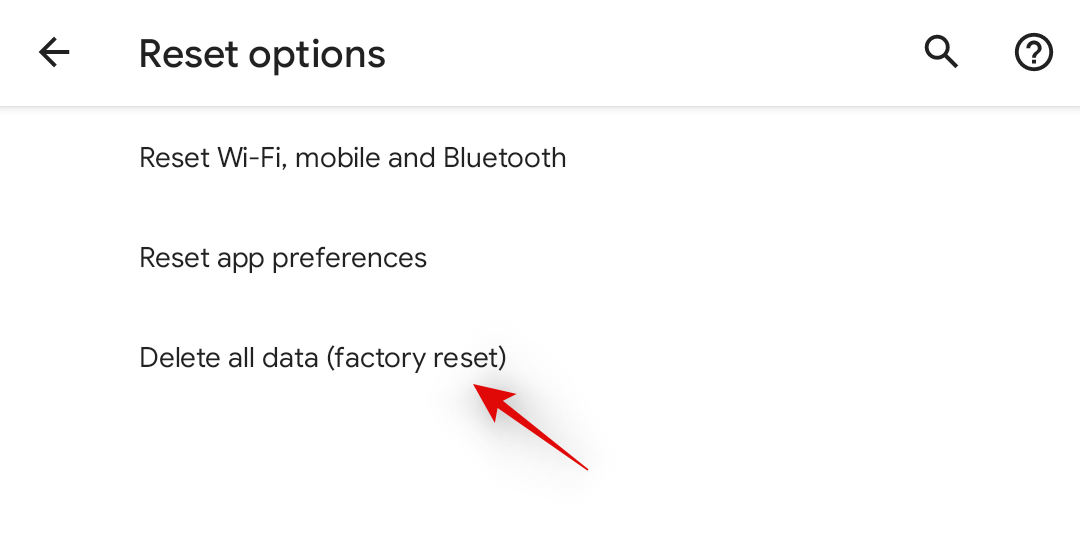
이제 장치에서 제거될 모든 항목에 대한 알림을 받게 됩니다. 여기에는 로그인한 모든 계정, Google 계정, 다운로드한 앱, 음악, 사진 및 기기에 포함된 기타 데이터가 포함됩니다. 이미 장치를 백업하셨기를 바랍니다. 그렇지 않다면 지금이 백업할 수 있는 좋은 기회입니다. 완료되면 화면 오른쪽 하단에 있는 '모든 데이터 지우기'를 탭하세요.
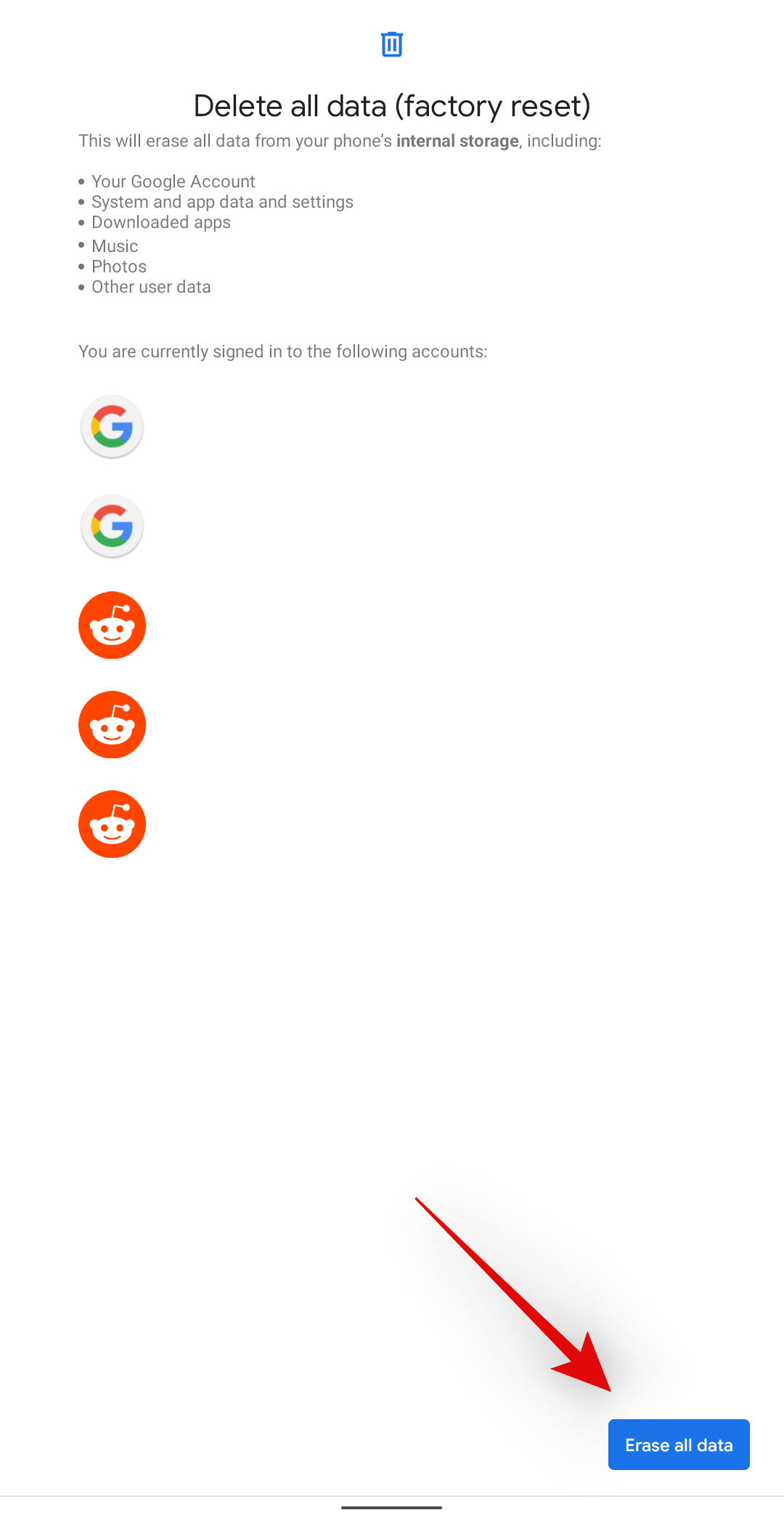
설정에 따른 선택을 확인하려면 PIN 또는 비밀번호를 입력하세요.
이제 모든 데이터가 삭제되고 휴대폰이 재설정됩니다. 이 과정은 다소 시간이 걸릴 수 있으며, 기기 배터리가 80% 이상인 경우를 제외하고 이 전체 과정을 진행하는 동안 휴대전화를 벽에 연결해 두는 것이 좋습니다. 프로세스가 완료되면 '다시 시작'을 탭하여 기기를 다시 시작하세요.
장치가 다시 시작되면 OEM의 OOBE가 표시됩니다. 화면의 지시에 따라 기기를 완전히 새로운 기기로 설정하세요. 프로세스 중에 OOBE에서 네트워크 연결을 요청하면 SIM 기능을 확인할 수 있어야 합니다.
SIM 카드가 감지되면 화면 왼쪽 상단에 표시됩니다. SIM 카드가 여전히 감지되지 않으면 대신 다음 수정 사항을 사용할 수 있습니다.
2. 배터리 교체
음, 이 솔루션은 탈착식 배터리와 함께 제공되는 장치에 적용됩니다. 구형 전화기와 몇몇 최신 전화기에는 전화기 뒷면, 배터리 아래에 SIM 카드가 삽입되어 있습니다. 따라서 후면 패널과 탈착식 배터리를 제거할 수 있는 옵션이 제공되는 전화기를 소유하고 있다면 배터리를 제거하고 SIM 카드를 올바르게 배치해 보십시오. 그런 다음 배터리를 다시 장착하고 전화기를 켜고 오류가 해결되었는지 확인하십시오.
그러나 탈착식 배터리가 없는 전화기를 가지고 있다면 해결책이 적합하지 않습니다.
이 가이드가 귀하의 기기에서 SIM 카드를 백업하고 실행하는 데 도움이 되었기를 바랍니다. 문제가 발생하거나 추가 질문이 있는 경우 아래 댓글 섹션을 사용하여 언제든지 문의해 주세요.
관련된:
페이스북 스토리는 만드는 재미가 있습니다. 안드로이드 기기와 컴퓨터에서 스토리를 만드는 방법을 소개합니다.
이 튜토리얼을 통해 Google Chrome 및 Mozilla Firefox에서 삽입된 비디오 자동 재생 기능을 비활성화하는 방법을 알아보세요.
삼성 갤럭시 탭 A가 검은 화면에 멈추고 전원이 켜지지 않는 문제를 해결합니다.
아마존 파이어 및 파이어 HD 태블릿에서 음악 및 비디오를 삭제하여 공간을 확보하고, 정리를 하거나 성능을 향상시키는 방법을 지금 읽어보세요.
아마존 파이어 태블릿에서 이메일 계정을 추가하거나 삭제하는 방법을 찾고 계신가요? 우리의 포괄적인 가이드가 단계별로 과정을 안내해 드립니다. 좋아하는 장치에서 이메일 계정을 간편하게 관리하세요. 이 꼭 읽어야 할 튜토리얼을 놓치지 마세요!
안드로이드 기기에서 앱이 시작 시 자동으로 실행되지 않도록 영구적으로 방지하는 두 가지 솔루션을 보여주는 튜토리얼입니다.
이 튜토리얼은 Google 메시징 앱을 사용하여 안드로이드 기기에서 문자 메시지를 전달하는 방법을 보여줍니다.
아마존 파이어에서 구글 크롬을 설치하고 싶으신가요? 킨들 기기에서 APK 파일을 통해 구글 크롬 설치하는 방법을 알아보세요.
안드로이드 OS에서 맞춤법 검사 기능을 사용하거나 비활성화하는 방법.
다른 장치의 충전기를 내 전화기나 태블릿에서 사용할 수 있는지 궁금하신가요? 이 유익한 포스트에는 몇 가지 답변이 있습니다.







